Oto coś, co widzę zbyt często. Osoby, które tworzą filmy na potrzeby szkoleń, nauczania i komunikacji, uważają, że dodawanie efektów do ich filmów wykracza poza ich zestaw umiejętności. Lub myślą, że są niepotrzebnymi, niepoważnymi dekoracjami.
Tak nie jest. Stworzyłem setki filmów instruktażowych i mogę śmiało powiedzieć, że prawie we wszystkich wykorzystałem efekty wideo. Mówiąc najprościej, są kluczową częścią tworzenia świetnych filmów, które dostarczają jasnego, donośnego komunikatu.
W tym poście pokażę Ci, jak w trzech prostych krokach dodać efekty do swoich filmów. Następnie podzielę się kilkoma sposobami, w jakie możesz teraz zacząć używać efektów w swoich filmach.
Jak dodawać efekty do filmów w trzech krokach
W zależności od używanego oprogramowania do edycji wideo, dodawanie efektów do filmów może być w dowolnym miejscu, od bardzo prostego do szalenie złożonego. Na szczęście, jeśli pracujesz z TechSmith Camtasia, jest to szczególnie łatwe.
Oto trzy łatwe do wykonania kroki, aby dodać efekty do swoich filmów.
Krok 1:Znajdź swój efekt
Wszystkie efekty Camtasia są dostępne w zakładkach po lewej stronie edytora. Są one podzielone na kategorie, aby ułatwić znalezienie tego, którego szukasz.
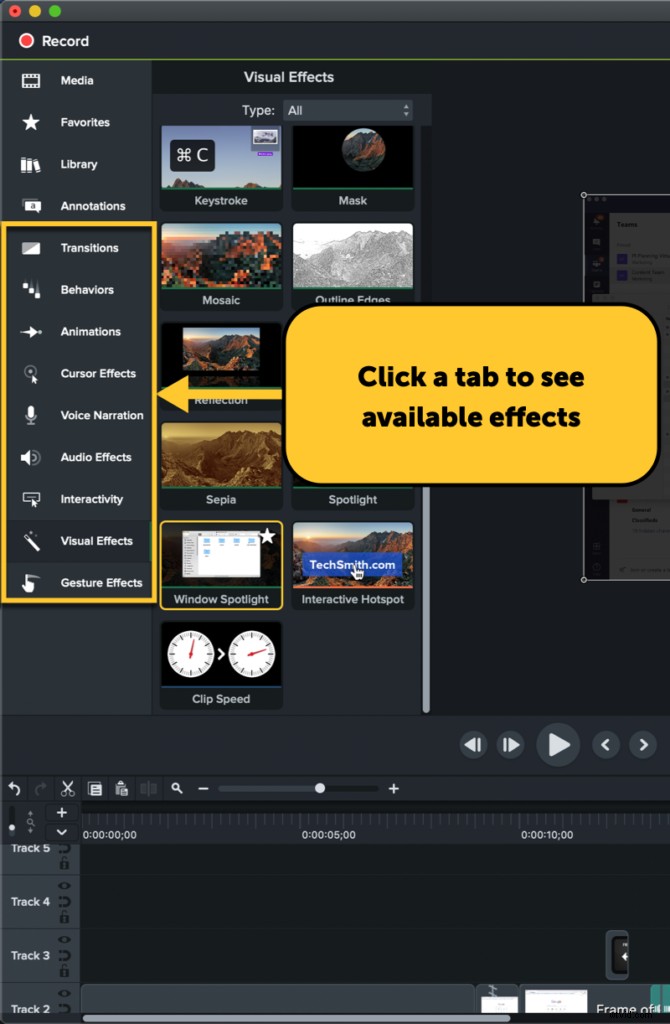
Kliknij jedną z kart, a następnie przewiń opcje w panelu. Niektóre efekty, takie jak przejścia i zachowania, wyświetlają prosty podgląd po najechaniu na nie myszą i przesunięciu go od lewej do prawej.
Krok 2:Dodaj efekt do obiektu na osi czasu
Aby dodać efekt, po prostu kliknij i przeciągnij go do multimediów, adnotacji lub grupy treści na osi czasu. Camtasia podświetla na niebiesko obiekty, do których można zastosować wybrany efekt.
Krok 3:Dostosuj wygląd lub zachowanie efektu
Po dodaniu efektu możesz go dostosować za pomocą ustawień w panelu właściwości.
Po wybraniu klipu dostosuj ustawienia, aby uzyskać pożądany wygląd. Na przykład używam efektu reflektora w poniższym klipie. Dostosowując właściwości i pozycję, mogę uzyskać ładne wizualne skupienie się na pasku adresu URL, co jest dokładnie tym, co chcę, aby widzowie zauważyli.
W zależności od efektu, którego używasz, możesz wprowadzić różne korekty. Dostępne opcje zależą od rodzaju efektu i wahają się od zmiany koloru po synchronizację i położenie efektu w klipie.
Po dodaniu efektu i jego edycji możesz później wprowadzić dodatkowe zmiany. Nie ma problemu, po prostu wybierz klip zawierający efekt i rozpocznij edycję właściwości. W niektórych przypadkach możesz sprawić, że efekt pojawi się tylko na części klipu.
Wszystko to można zrobić z szuflady efektów. Kliknij małą strzałkę na nośniku zawierającym efekty, aby otworzyć szufladę efektów i zobaczyć wszystkie dodane. Następnie, aby zmienić czas trwania i moment pojawienia się efektu, kliknij i przeciągnij uchwyty na krawędziach, aby go skrócić, lub kliknij i przeciągnij cały efekt, aby przesunąć go po klipie.
Możesz być naprawdę kreatywny, dostosowując swoje efekty. Nie jesteś również ograniczony do jednego efektu w mediach lub adnotacjach. Zachęcamy do uzyskania niezwykłej kreatywności dzięki właściwościom i łączeniu efektów lub zachowania prostoty i trzymania się ustawień domyślnych.
Efekty, których powinieneś zacząć używać już teraz
Teraz, gdy wiesz, jak dodawać efekty do swoich filmów, prawdopodobnie zastanawiasz się, kiedy powinieneś ich użyć. Oto trzy rodzaje efektów, których możesz zacząć używać już teraz.
Przejścia
Przejścia są prawdopodobnie najważniejszym efektem, który trzeba wiedzieć, jak używać. Pozwalają płynnie przechodzić od jednego klipu wideo lub obrazu do drugiego, ale to nie wszystko. Świetnie nadają się również do umieszczania adnotacji i innych grafik na ekranie lub poza nim.
Camtasia ma mnóstwo efektów przejściowych. Są oczywiście klasyki, takie jak zanikanie i ściereczki gradientowe. Ale kiedy będziesz gotowy na więcej, możesz wypróbować spiny bata, fale, rozpuszczanie i wiele innych opcji.
Wszystkie można znaleźć na karcie Przejścia i zastosować, tak jak zademonstrowałem powyżej. Jedynym wyjątkowym aspektem przejść jest to, że stosuje się je tylko na początku lub na końcu klipu.
Camtasia pomaga zobaczyć, gdzie zostanie dodane przejście. Następnie, gdy jest już na klipie, możesz edytować czas trwania, klikając i przeciągając.
Oto przykład dodawania przejścia i edytowania go.
Twórz oszałamiające animacje tekstu za pomocą zachowań
Fajne animacje tekstowe to jeden z najlepszych sposobów na zadziwienie odbiorców. W niektórych przypadkach tworzenie animowanego tekstu może być trudne, ale Zachowania Camtasia ułatwiają to.
Zachowania to łatwe do zastosowania pakiety animacji, których można używać z dowolnymi mediami na osi czasu. To powiedziawszy, są najczęściej i imponująco używane z tekstem. Dodaj efekty zachowania, aby tekst latał, przesuwał się, skakał, odbijał i pojawiał się na różne sposoby.
Możesz uzyskać niewiarygodną kreatywność w zakresie zachowań, korzystając z ustawień dostosowywania w panelu właściwości, a nawet nakładając na siebie zachowania. Jeśli chcesz dowiedzieć się więcej, mamy świetny samouczek dotyczący zachowań Camtasia.
Użyj efektów kursora, aby skierować uwagę odbiorców
W filmach wykorzystujących nagrania ekranu, takich jak samouczki i inne demonstracje oprogramowania, kursor jest gwiazdą programu. Dosłownie napędza akcję każdym ruchem i kliknięciem.
Efekty kursora Camtasia ułatwiają widzom podążanie za kursorem i dokładne poznanie, co dzieje się na ekranie. Używaj ich, aby lepiej widzieć kliknięcia, zmieniać rozmiar kursora, a nawet wygładzać jego ruchy.
Zakładka Efekty kursora zawiera trzy panele do wyboru. Pierwszy, pokazany poniżej, zawiera efekty, które zmieniają wygląd lub ruch kursora.
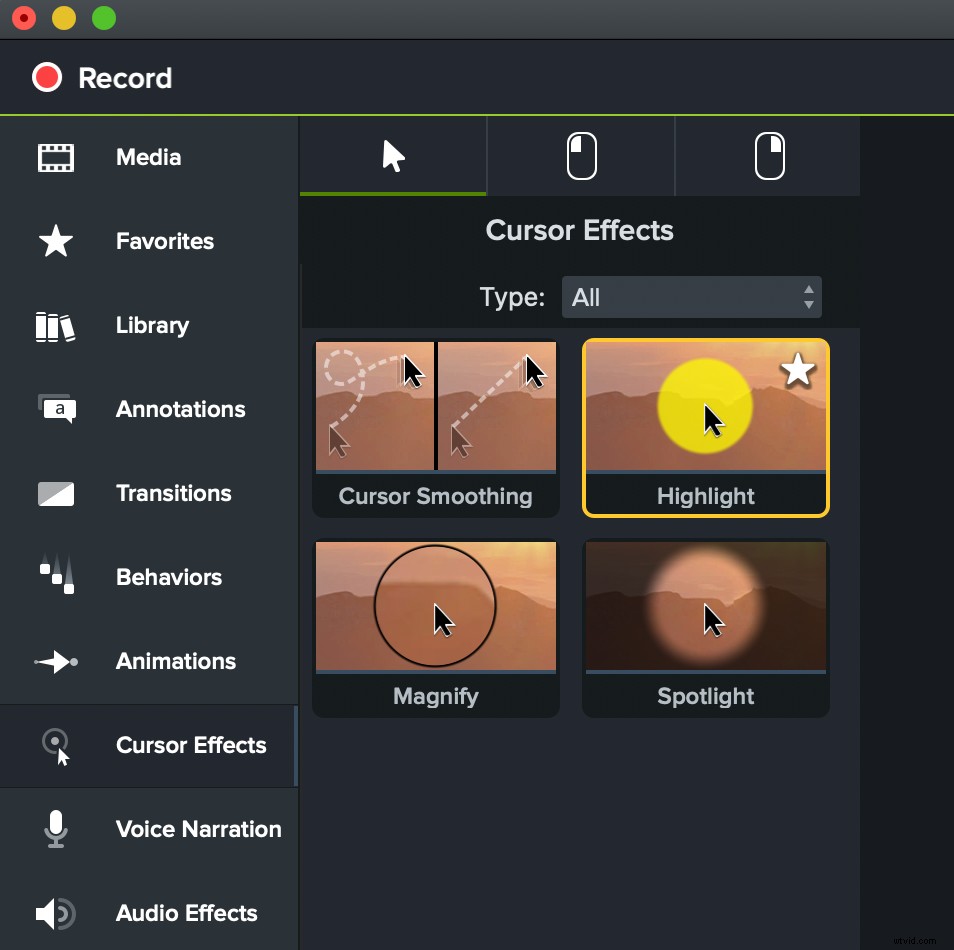
Drugie dwa panele zawierają efekty, które dodają wizualne lub dźwiękowe wskazania dla kliknięć lewym i prawym przyciskiem myszy.
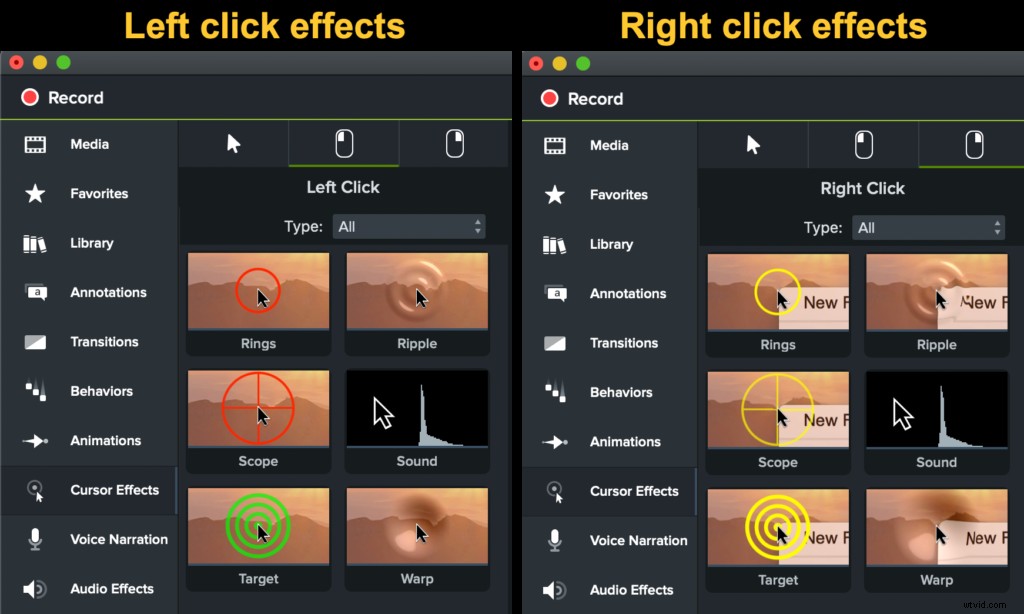
Zastosuj te efekty do nagrań ekranu, aby widzowie mogli je śledzić. Efekty kursora mogą być szczególnie przydatne, jeśli demonstrujesz oprogramowanie lub procesy, które utrudniają zobaczenie, kiedy i gdzie klikasz.
To zdecydowanie nie wszystko, ludzie!
Camtasia ma zbyt wiele efektów do opisania w jednym poście na blogu, ale to nie znaczy, że każdy z nich nie jest przydatny we właściwym czasie. Na przykład efekt Usuń kolor jest świetny, jeśli chcesz pracować z zielonym ekranem.
Istnieją również efekty dźwiękowe, które mogą być niezwykle przydatne, jeśli dodasz muzykę, dołączysz efekty dźwiękowe lub będziesz musiał edytować swoją narrację.
Bez względu na rodzaj filmów, które tworzysz, jestem pewien, że jest miejsce na dodawanie efektów wideo. Jeśli jeszcze tego nie zrobiłeś, zacznij eksperymentować z efektami w swoich filmach, pobierając bezpłatną wersję próbną Camtasia.
